PPT에 엑셀 표 링크 삽입하는 방법
- coldplay.xixi원래의
- 2020-08-01 14:40:0819816검색
ppt에 엑셀 표 링크를 삽입하는 방법: 먼저 ppt를 열고 [삽입 - 개체]를 클릭한 다음 파일에서 생성을 선택하고 찾아보기를 클릭한 후 마지막으로 삽입할 엑셀 표의 경로를 선택합니다. 삽입한 경우 링크만 선택하고 아이콘으로 표시를 선택하세요.
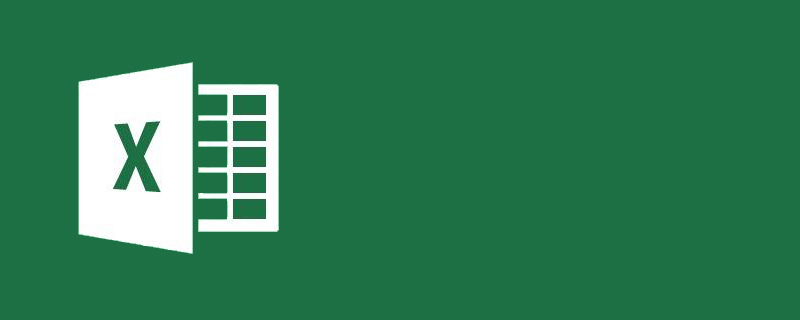
ppt에 Excel 표 링크를 삽입하는 방법:
첫 번째 단계는 그림과 같이 Excel 표 링크를 삽입하려는 ppt를 컴퓨터에서 열고 삽입->개체를 클릭하는 것입니다. 아래:
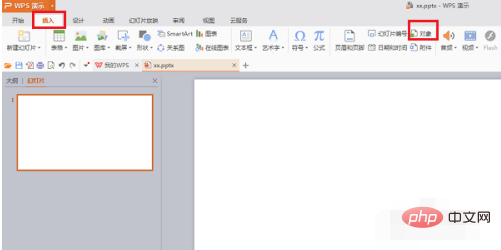
두 번째 단계에서는 개체 삽입 인터페이스를 입력한 후 아래 그림과 같이 파일에서 생성을 선택하고 찾아보기를 클릭합니다.
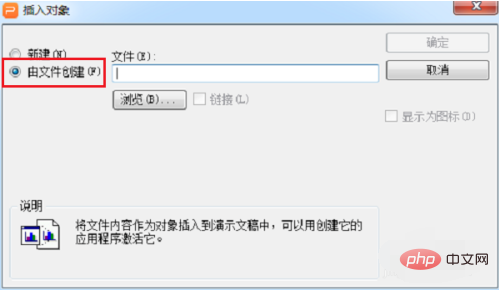
세 번째 단계에서는 Excel 테이블을 선택하여 아래 그림과 같이 삽입하고 클릭하면 열립니다.
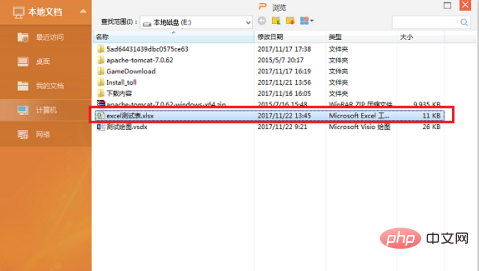
4단계: 삽입할 엑셀 표의 경로를 선택한 후 링크를 확인하고 아이콘으로 표시한 후 확인을 클릭하면 그림과 같이 됩니다. 아래 그림:
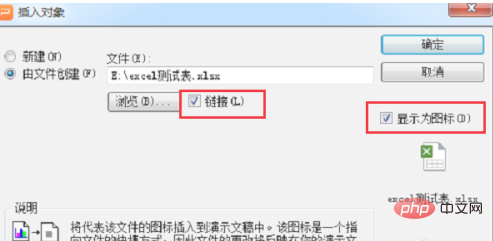
5단계: ppt에 성공적으로 삽입된 것을 볼 수 있습니다. 아래 그림과 같이 Excel 테이블에 대한 링크가 생성됩니다.
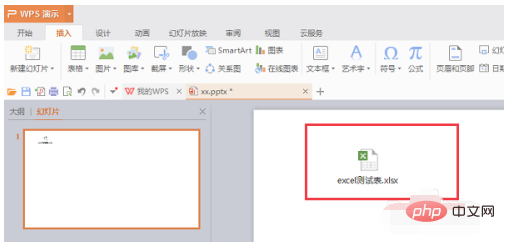
6번째 단계는 두 번- 삽입된 엑셀 표의 링크를 클릭하면 아래 그림과 같이 엑셀 표가 열려 편집이 가능한 것을 확인할 수 있습니다.
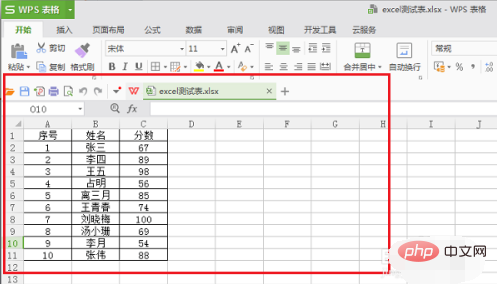
관련 학습 권장사항: excel 기본 튜토리얼
위 내용은 PPT에 엑셀 표 링크 삽입하는 방법의 상세 내용입니다. 자세한 내용은 PHP 중국어 웹사이트의 기타 관련 기사를 참조하세요!
성명:
본 글의 내용은 네티즌들의 자발적인 기여로 작성되었으며, 저작권은 원저작자에게 있습니다. 본 사이트는 이에 상응하는 법적 책임을 지지 않습니다. 표절이나 침해가 의심되는 콘텐츠를 발견한 경우 admin@php.cn으로 문의하세요.

